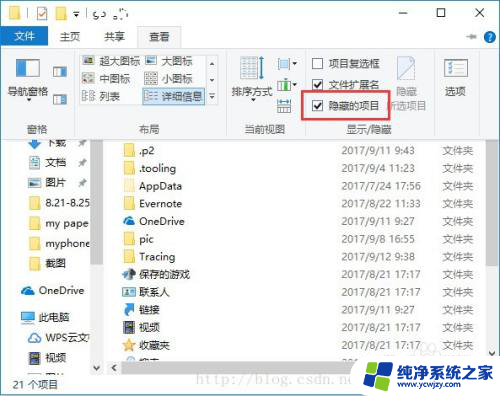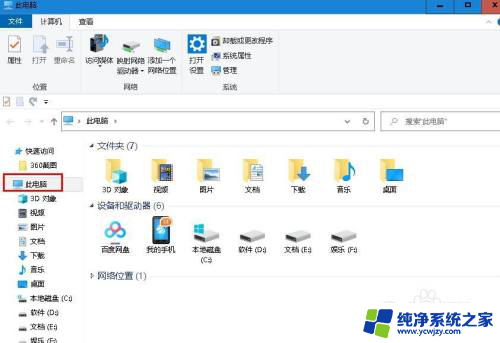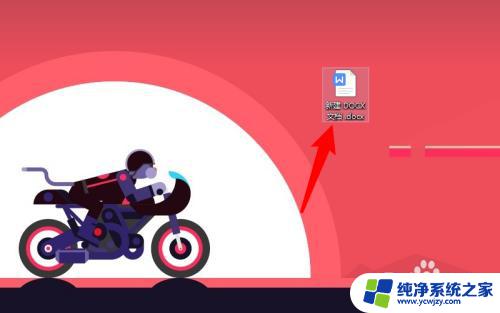怎样保存桌面壁纸图片 如何保存当前电脑壁纸到相册
怎样保存桌面壁纸图片,如何保存桌面壁纸图片是许多电脑用户经常遇到的问题,在我们使用电脑的过程中,总会遇到一些特别喜欢的桌面壁纸,想要将其保存下来,或者放入我们的相册中与他人分享。应该如何保存当前电脑壁纸到相册呢?本文将为大家详细介绍几种简单易行的方法,帮助大家轻松保存自己喜欢的桌面壁纸图片,让它们随时陪伴我们。无论是美丽的风景照片还是可爱的动物壁纸,都可以通过以下方法保存在我们的相册中,随时欣赏和分享。
具体方法:
1.我们以小编电脑当前壁纸为例,逐步找到位置然后复制即可。如下图所示

2.右键单击开始按钮,如下图所示
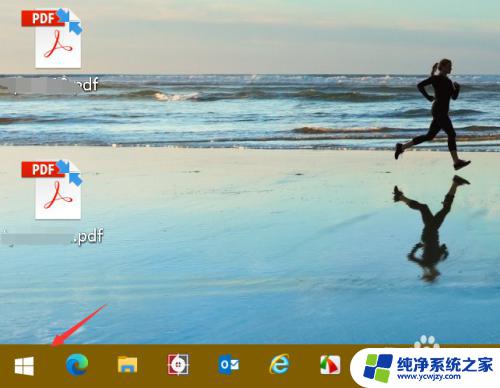
3.选择运行,如下图所示
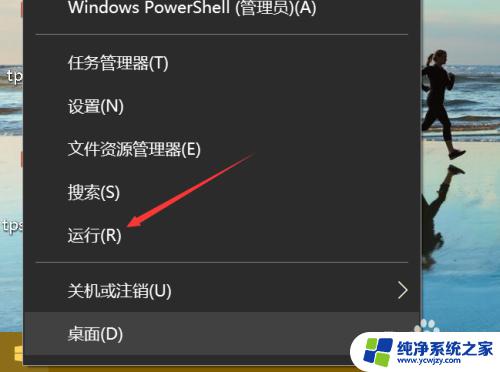
4.运行中输入%appdata%点击确定,如下图所示
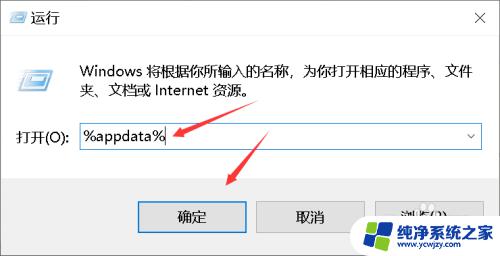
5.进入数据文件夹,点击进入Microsoft文件夹,如下图所示
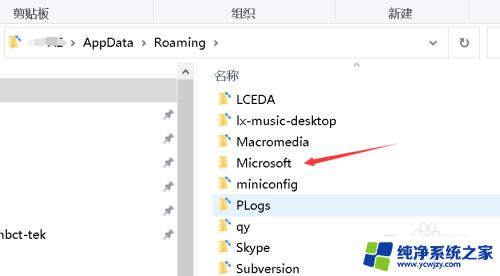
6.Microsoft文件夹中找到windows文件夹进入,如下图所示
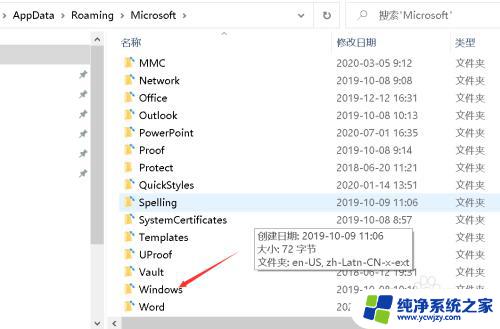
7.继续找到“Themes”文件夹,点击进入,如下图所示
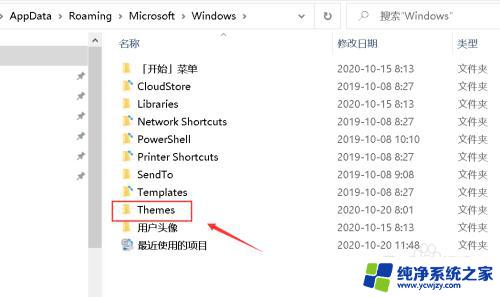
8.当前壁纸就在CachedFiles文件夹里面了,可以直接复制保存即可。如下图所示
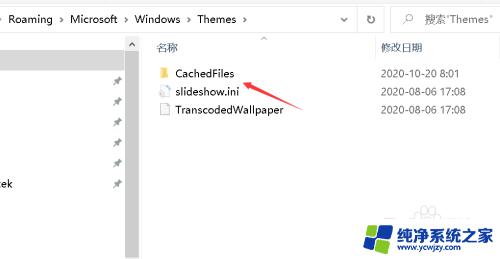

以上就是如何保存桌面壁纸图片的全部内容,如果您遇到了相似的问题,可以参考本文中介绍的步骤来修复,希望这篇文章对您有所帮助。